
- •Вбудовані стилі
- •Позиціювання елементів веб-сторінки за допомогою стилів
- •Вправа 5.2
- •7. Збережіть зміни та оновіть веб-сторінку в браузері. Який ви-
- •Внутрішня таблиця стилів та вбудовані с т и л і
- •Поняття об'єктної моделі
- •Властивості, методи та поди
- •Images — зображення;
- •Об'єктна модель браузера Internet Explorer
- •VIink — колір відвіданих посилань на сторінці.
Використання таблиць каскадних стилів
Ви вже розглянули можливості форматування вмісту веб-сторінок за допомогою засобів мови HTML та візуального редактора веб-сайтів. Проте є й інші засоби оформлення текстів і створення зовнішніх ефектів, які можуть прикрасити веб-сторінку. Одним з них є таблиці стилів. Загальний принцип використання стилів на веб-сторінках той самий, що і для документів, створених у середовищі текстового процесора: користувач визначає набори правил форма-тування, які потім застосовуються до елементів документа. Проте у веб-дизайні способи застосування стилів різноманітніші.
Поняття про таблиці каскадних стилів
Стиль — це набір правил оформлення та форматування, який можна застосувати до різних елементів веб-документа. У разі використання стандартної мови HTML для надання кільком елементам певних властивостей (наприклад, призначення стилю шрифту) доводиться задавати ці властивості для кожного елемента. Викори-стання таблиць стилів дає змогу уникнути цього, оптимізувавши розробку веб-сайтів. Стилі дають змогу позиціювати елементи сто-рінки (наприклад, тексти і графіку), задаючи координати. Крім того, таблиці стилів часто використовують під час створення так званих динамічних сторінок.
Таблиці каскадних стилів (CSS, Cascading Style Sheets) містять параметри форматування частини або всього тексту веб-сторінки. Якщо таку таблицю підключено, то у тегах можна просто вказу-вати посилання на неї, а не задавати велику кількість атрибутів. У цьому випадку стилі названі каскадними тому, що в одному документі їх можна описати кілька, і браузер використовуватиме їх каскадом відповідно до їхнього пріоритету.
Таблиці каскадних стилів — це передусім набори параметрів, що змінюють властивості тегів HTML. Такі набори називають ще ви-значеннями тегів. Наприклад:
Р {font-size: 40pt; color: green; font-family: "Comic Sans MS"}
Тут задано параметри для тегу абзацу <Р>, які встановлюють розмір шрифту 40 пунктів, колір шрифту — зелений, гарніту-ру — Comic Sans MS. У документі достатньо ввести теги <Р>...</Р> із текстом абзацу, щоб автоматично надати йому зазначеного оформлення.
Таблиці каскадних стилів дають змогу отримати результати, яких неможливо досягнути звичайними засобами HTML. У наведено-му прикладі встановлено розмір шрифту 40 пунктів, хоча в мові HTML за допомогою атрибута SIZE можна задати для шрифту максимальний розмір 7, що відповідає 36 пунктам.
Крім того, таблиці каскадних стилів дають змогу визначити єди-ний стиль оформлення для різних сторінок документа і швид-ко модифікувати його зміною відповідного параметра у таблиці стилів.
Параметрів форматування, які можна задавати за допомогою сти-лів, досить багато. Це, зокрема:
-
background — колір тла;
-
f o n t - f a m i l y — стиль шрифту (гарнітура);
-
f o n t - s i z e — розмір шрифту;
-
font-weight — жирність шрифту;
-
color — колір шрифту;
-
t e x t - d e c o r a t i o n — оздоблення тексту;
-
t e x t - a l i g n — вирівнювання тексту;
-
m a r g i n - t o p — відступ від верхнього рядка абзацу;
-
l i n e - h e i g h t — міжрядкова відстань.
Застосування каскадних стилів у HTML-документах
є три способи зв'язку каскадних стилів із HTML-документом: під-ключення зовнішньої таблиці стилів; розташування опису стилів у розділі HEAD документа; задавання властивостей стилів безпосе-редньо в тегах абзаців чи заголовків.
Підключення зовнішньої таблиці стилів
Зовнішня таблиця стилів (External Style Sheet) — це текстовий файл із розширенням .css. Його підключають до HTML-докумен-та за допомогою тегу <LINK>, який записують у розділі <HEAD>, наприклад:
<LINK REL="stylesheet" TYPE="text/css" HREF="mystyle.css">
Атрибути REL та TYPE вказують браузеру на те, що сторінка ви-користовує таблиці каскадних стилів. Атрибут HREF задає адресу файлу (mystyle.css).
Вправа 5.1
Оформимо веб-сторінку за допомогою зовнішньої таблиці стилів.
1. Відкрийте текстовий редактор Блокнот і введіть таке визна-чення тегу <Р>:
Р {font-size: 40pt; color: green; font-family: "Comic Sans MS"}
-
Збережіть файл з іменем mystyle.css.
-
Створіть у Блокноті файл такого змісту:
<HTML>
<HEAD>
<LINK R E L = " s t y l e s h e e t " TYPE="text/css"
HREF="mystyle.css">
<TITLE>Приклад використання CSS</TITLE>
</HEAD>
<BODY>
<Р>Цєй текст оформлено відповідно до таблиці стилів, яка
міститься у файлі mystyle.css: розмір шрифту — 40 пунктів,
колір шрифту — зелений, а гарнітура — Comic Sans MS.</P>
</BODY>
</HTML>
-
Збережіть цей файл з іменем pryklad1.html у тій самій папці, що і mystyle.css.
-
Відкрийте файл pryklad1.html у вікні браузера (рис. 5.1). Як бачите, хоча в цьому документі не задано жодних параметрів для тегу <Р>...</Р>, текст абзацу набув нових властивостей, які описані в зовнішній таблиці стилів mystyle.css.
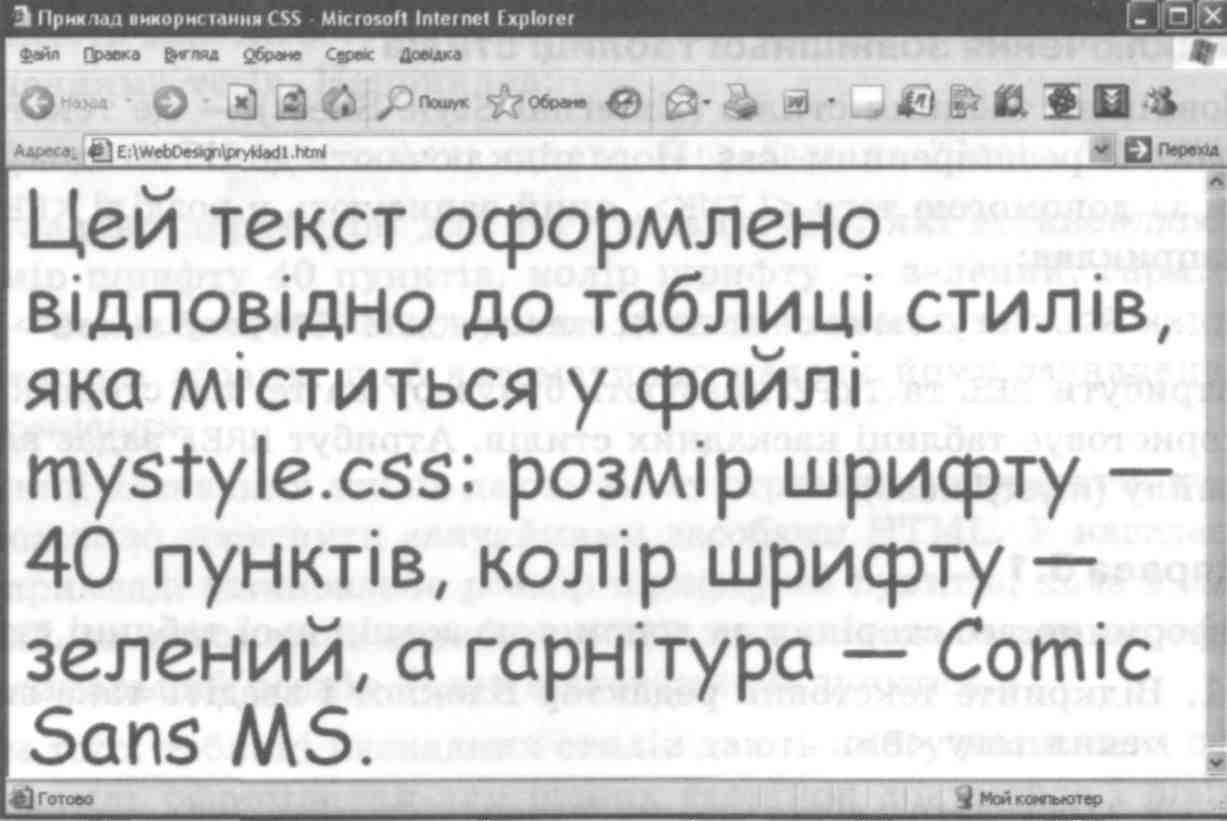
Рис. 5.1. Результат застосування таблиці каскадних стилів
У цьому описі стилю змінено оформлення заголовків Н1 та Н2. Зокрема, для першого призначено розмір 48 пунктів і червоний колір, а для другого — розмір 20 пунктів і синій колір. У вікні браузера цей документ матиме вигляд, як на рис. 5.2.

Рис. 5.2. Стилі заголовків першого та другого рівнів
У таблицях можна створювати нові стилі, надаючи їм імена з крапкою перед першим символом. У тегах звертаються до такого стилю за іменем, використовуючи атрибут СLASS=ім' я_стилю, де ім'я записують вже без крапки. Для одного тагу можна вико-ристовувати декілька стилів форматування.
Наприклад, застосовуючи атрибут CLASS тегу </Р>, задамо для двох абзаців різні стилі: першому надамо розмір шрифту 38 пунк-тів, білий колір символів і оливковий колір тла, другому — роз-мір шрифту 46 пунктів, фіолетовий колір символів і рожевий колір тла. <HTML> <HEAD> <STYLE>
.stylel {font-size: 38pt; color: white; background-color: olive} .style2 {font-size: 46pt; color: magenta; background-color: mistyrose}
</STYLE>
<TITLE>Приклад використання CSS</TITLE>
</HEAD>
<BODY>
<P CLASS=stylel>До цього абзацу застосовано стиль style1</Р>
<Р CLASS=style2>До цього абзацу застосовано стиль style2</Р>
</BODY>
</HTML>
Який вигляд має цей документ у вікні браузера, показано на рис. 5.3.
застосовано стиль style2
Рис. 5.3. Застосування різних стилів форматування для тегу абзацу
Стилі дають змогу сформувати сторінку з цікавими ефектами, які інакше можна створити лише за допомогою графіки. Це, наприк-лад, ефект об'ємного тексту або накладання (часткового перекрит-тя) фрагментів сторінки.
Приклад 5.1 . Створення текстових ефектів за допомогою стилів
Визначимо для тегу <BODY> такий стиль: шрифт Arial чорного кольору розміром 16 пунктів. Внаслідок цього весь текст, що міс-титься між тегами < B O D Y > та < / B O D Y > , буде автоматично відформа-тований відповідно до цих властивостей. Тепер визначимо стилі з іменами тінь, основа, шар1 і шар2. Текст запишемо в шарах, які накладаються. Спочатку відображатиметься шар тінь, а на нього накладатимуться шари основа, шар1 та шар2. Порядок накладан-ня задано розташуванням фрагментів тексту в HTML-документі.
У прикладі буде застосовано такі властивості:
• margin-top — відступ згори (за від'ємних значень можна забезпечити накладання фрагментів);
-
color — колір;
-
font-size — розмір шрифту;
-
font-family — сімейство шрифтів (гарнітура);
-
line-height — висота рядка. Визначені в документі стилі мають такі параметри:
-
. тінь — колір зі значенням #DBDBDB (світло-сірий), вирів-нювання по центру, відступ згори — ЗО пікселів, розмір шрифту — 80 пікселів, висота рядка — 270 пікселів, гарнітура — Times;
-
. основа — червоний колір шрифту, відступ згори — -230 пікселів, розмір — 70 пікселів, висота рядка — 250 пікселів, гарнітура — Times;
-
.шар1 — чорний колір шрифту, відступ згори — -100 піксе-лів, розмір шрифту — 50 пікселів, висота рядка 65 пікселів, гарнітура — Arial;
-
.шар2 — зелений колір шрифту, відступ згори — 30 пікселів, розмір шрифту — 35 пікселів, висота рядка — 45 пікселів, гарнітура — Arial.
Для виділення частини HTML-документа використовують тег <DIV>. Він нічого не форматуе, а лише відзначає фрагмент тексту, який виступає як окремий об'єкт. Атрибут CLASS цього тегу дає змогу посилатися на стилі внутрішньої таблиці й тим самим задавати стиль подання тексту, розташованого між тегами <DIV CLASS...> та </DIV>.
<HTML>
<HEAD>
<TITLE>Приклад використання CSS</TITLE>
<STYLE>
BODY {color: black; font-size: 16px; font-family: Arial}
.тінь {color: #DBDBDB; text-align: center;; margin-top: 30рх;
font-size: 80px; line-height: 270px; font-family: Times}
.основа (color: red; margin-top: -230px; font-size: 70px;
line-height: 250px; font-family: Times}
.шар1 {color: black; margin-top: -100px; medium; font-size:
50px; line-height: 65px; font-family: Arial}
.шар2 {color: green; margin-top: ЗОрх; font-size: 35px;
line-height: 45px; font-family: Arial}
</STYLE>
</HEAD>
<BODY>
Приклад використання каскадних стилів
<CENTER>
<TABLE WIDTH=500 CELLPADING=0 CELLSPASING=0 BORDER=0>
<TR>
<TD ALIGN=CENTER VALIGN=TOP>
<DIV CLASS=тінь>Текст із тінню</DIV>
<DIV CLASS=основа>Текст із тінню</DIV>
<DIV CLASS=шар1>Приклад тексту із тінню</DIV>
<DIV CLASS=шар2>Це приклад використання каскадних стилів</DIV>
</TD> </TR>
</TABLE>
</CENTER>
</BODY>
</HTML>
Вигляд цього документа після відкриття його у вікні браузера, показано на рис. 5.4.

Рис. 5.4. Приклад накладання рядків тексту
Вбудовані стилі
Вбудовані стилі (Inline Styles) вставляють у теги заголовків <Н1>... <Нб>, абзацу <Р>, тіла < B O D Y > , а також у теги <DIV>, <IMG> тощо за допомогою атрибута STYLE, в якому перелічують властивості та їх значення. Наприклад:
<Р STYLE="font-size: 48pt; color: yellow">
Визначені у такий спосіб властивості мають найвищий пріоритет порівняно з іншими, оскільки вони визначені безпосередньо у тегу. Цей підхід використовують для оформлення невеликої кіль-кості елементів.
Приклад використання атрибута STYLE для форматування заголовка другого рівня:
<Н2 STYLE="font-size: 48pt; font-family: Arial">Текст...</Н2>
Позиціювання елементів веб-сторінки за допомогою стилів
Розміщувати елементи на сторінці можна не лише за допомогою фреймів і таблиць — каскадні стилі надають для цього додаткові цікаві можливості.
Зокрема, можна обирати один із трьох типів позиціювання еле-ментів на сторінці: статичне, відносне та абсолютне позиціюван-ня. Тег визначається атрибутом POSITION, який може набувати таких значень:
-
s t a t i c — статичне; задане за умовчанням і передбачає роз-міщення чергового об'єкта на вільному місці після поперед-нього;
-
relative — відносне; визначає розташування об'єкта віднос-но того місця, яке б він зайняв, якби для нього було викори-стане статичне позиціювання;
-
absolute — абсолютне; передбачає розміщення об'єкта шляхом задавання точного місця його розташування на сторінці.
Для відносного та абсолютного позиціювання використовують чотири властивості — left (ліворуч) та right (праворуч), які задають відступи для розміщення об'єкта по горизонталі, і top (згори) та bottom (знизу) — по вертикалі. Необхідно задавати по одному значенню позиції по горизонталі та вертикалі. При цьому елементи можуть накладатися один на інший: нижче буде розташований об'єкт, описаний першим, а зверху — той, який описали останнім.
Якщо потрібна зміна стандартного порядку накладання, засто-совують шари. Шар об'єкта задають за допомогою властиво-сті Z-index, значенням якої можуть бути лише ціле число та a u t o (за умовчанням). Об'єкт із більшим значенням z - i n d e x розміститься поверх об'єкта з меншим значенням цієї власти-вості, перекриваючи його. Якщо ж об'єкти матимуть однакові її значення, то зверху розташується об'єкт, описаний нижче за текстом у HTML-документі.
Вправа 5.2
Розглянемо, як позиціювати три об'єкти-зображення і два фраг-менти тексту. Координати спеціально вибрані так, щоб об'єкти пе-рекривалися. Зауважте, що слід використовувати атрибут STYLE, а не тег <STYLE>.
1. У програмі Блокнот введіть такий текст веб-сторінки:
<HTML>
<HEAD>
<TITLE>Позиціювання</TITLE>
</HEAD>
<BODY>
<DIV STYLE="position: absolute; top: 0; left: 70;
width: 50; height: 1 0 0 " >
<IMG SRC="fly. jpg"></DIV>
<DIV STYLE="position: absolute; top: 10; left: 15;
width: 600; height: 100">
<H1 STYLE="color: yellow">Повій, вітре, до схід сонця,
до схід сонця, край віконця.</Hl></DIV>
<DIV STYLE="position: absolute; top: 60; left: 400; width:
50; height: 100">
<H1 STYLE="color: blue">Чайка</Н1></DIV>
</BODY>
</HTML>
Тег <DIV> тут виконує роль контейнера: елементи, що міс-тяться в ньому, успадковують його властивості, зазначені в ат-рибуті STYLE. Перший контейнер містить зображення, тип роз-ташування якого є абсолютним, з нульовим відступом згори.
70 пікселів — відступ зліва; його ширина становить 50, висо-та — 100 пікселів. Другий контейнер містить текст «Повій, вітре, до схід сонця, до схід сонця, край віконця», він зміще-ний на 10 пікселів від початку сторінки вниз та на 15 вліво, ширина контейнера — 600, висота — 100 пікселів; завдяки ви-користанню тегу Н1 із атрибутом STYLE текст має відповідний до заголовка першого рівня розмір та жовтий колір. Третій контейнер зміщений на 60 пікселів униз та 400 ліворуч, ширина контейнера — 50, висота — 100 пікселів. Слово «Чайка» оформлене як заголовок першого рівня синього кольору.
-
Збережіть цей документ у файлі з іменем pryklad2.html. Ско-піюйте у папку з цим документом зображення fly.jpg (можна використати інший файл, але його назва має збігатися з на-звою в HTML-документі).
Відкрийте файл pryklad2.html у браузері (рис. 5.5) — контей-нери перекриваються згідно з розташуванням у документі.

Рис. 5.5. Позиціювання фрагментів тексту і зображення за допомогою стилів
4. Внесіть зміни у текст веб-сторінки, який стосується першо-го контейнера (із зображенням). Для цього клацніть правою кнопкою миші вільне місце сторінки у вікні браузера і вибе-ріть пункт Перегляд HTML-коду (View Source). У вікні редактора, що з'явиться, внесіть такі зміни:
<DIV STYLE="position: absolute; top: 0; left: 70; width: 50; height: 100; z-index: 2"> <IMG SRC="fly.jpg"></DIV>
Решту документа залиште без змін. Хоча в тексті HTML-доку-мента зображення описане першим, завдяки тому, що йому присвоєно індекс із більшим номером, воно відобразиться поверх інших об'єктів. 5. Збережіть внесені зміни (командою Файл > Зберегти), закрийте текстовий редактор і оновіть веб-сторінку за допомогою коман-ди Вигляд • Оновити або функціональної клавіші F5. Вигляд цього документа у вікні браузера показаний на рис. 5.6.

Рис. 5.6. Використання властивості z-index
Отже, використання властивості z-index дає змогу відобра-жати об'єкти незалежно від порядку їх розташування в тексті HTML-документа.
Під час відображення сторінки може статися, що розміри еле-мента перевищують розміри наданого йому місця. Наприклад, текст і малюнок не вміщуються у виділений для них прямо-кутник. У таких випадках використовують властивість overflow (переповнення). Вона може мати три значення:
• попе — якщо елемент вийде за межі наданого місця, він все одно буде показаний;
-
c l i p — об'єкти, що виходять за межі, будуть обрізані;
-
s c r o l l — буде використано прокручування.
Відкрийте HTML-код сторінки і внесіть у другий контейнер, що містить текст «Повій, вітре, до схід сонця, до схід сонця, край віконця», такі зміни:
<DIV STYLE="position: absolute; top: 10; left: 15;
width: 220; height: 120; overflow: scroll">
<H1 STYLE="color: уеllow">Повій, вітре,
до схід сонця, до схід сонця, край віконця </Hl></DIV>
